كيفية إضافة IMDB على Kodi في نظام التشغيل Windows 10
نشرت: 2022-03-26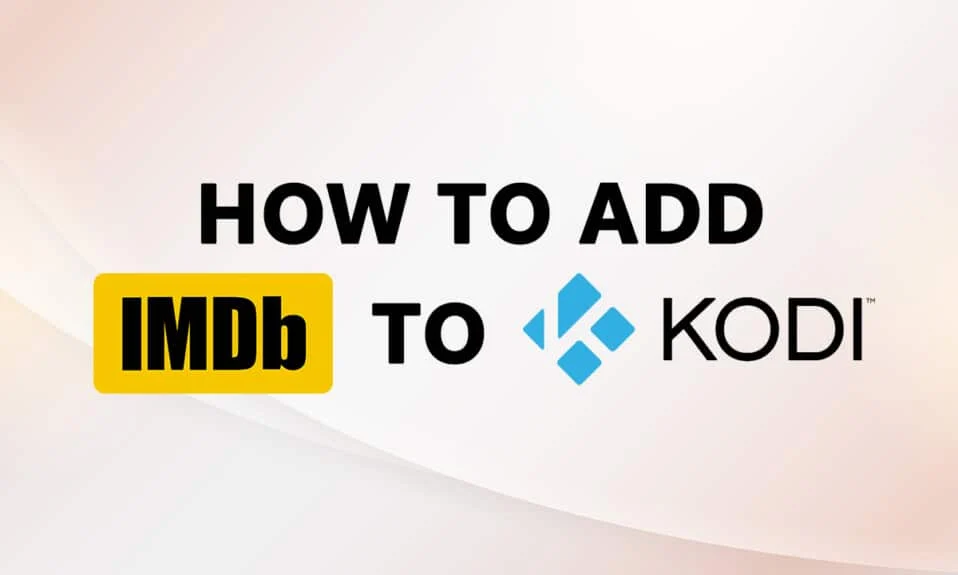
هل لديك تطبيق مثبت للسماح لك بمشاهدة الأفلام والاستمتاع بموسيقى الأنواع المختلفة؟ إذا كان هذا التطبيق هو Kodi ، وإذا لم تتمكن من تحديد فيلم جيد لمشاهدته في وقت فراغك ، فهذه المقالة مخصصة لك. هل سمعت عن موقع IMDb الشهير ، والمختصر لقاعدة بيانات أفلام الإنترنت؟ يمنحك هذا الموقع وصفًا موجزًا للأفلام ، بما في ذلك طاقم الفيلم وطاقمه. لذا ، قد تسأل ، هل هناك طريقة لإضافة IMDb إلى Kodi؟ ستقدم هذه المقالة إجابة مؤكدة على السؤال. إذا كنت قد بحثت عن حل لإضافة ملحق IMDB Kodi ، فستشرح هذه المقالة ذلك.
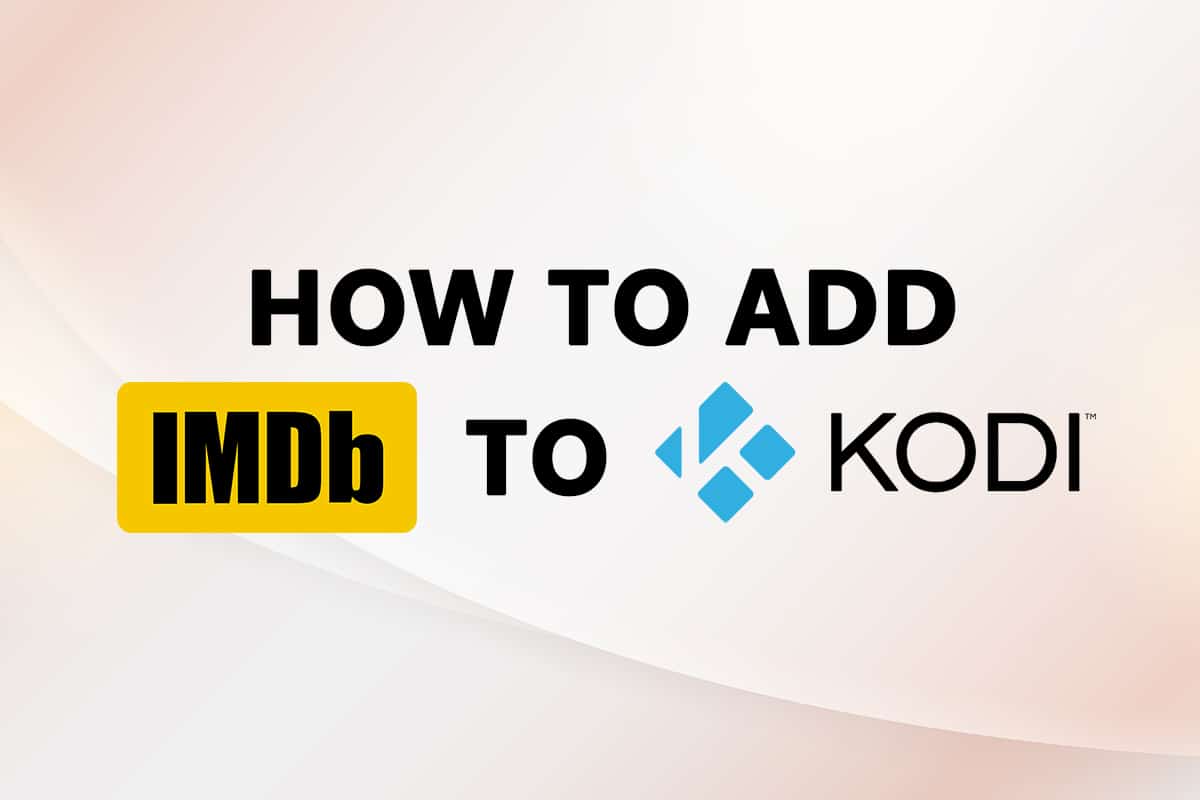
محتويات
- كيفية إضافة IMDB على Kodi في نظام التشغيل Windows 10
- الطريقة الأولى: استخدم الوظيفة الإضافية Universal Movie Scraper
- الطريقة الثانية: استخدام الوظيفة الإضافية 5.0.2 لتحديث تقييمات Light IMDb
- الطريقة الثالثة: إضافة IMDb لمجلد معين
- نصيحة للمحترفين: كيف ترى المعلومات دون النقر فوق ملف
كيفية إضافة IMDB على Kodi في نظام التشغيل Windows 10
لقد أظهرنا إضافة IMDB على Kodi في هذه المقالة. أدناه قمنا بإدراج الملحق IMDB لـ Kodi.
ملاحظة: الطريقة الموضحة مخصصة لتطبيق Kodi v19.4 (Matrix) على كمبيوتر شخصي يعمل بنظام Windows 10 بنظام 64 بت وهي عرضة للتغيير لأي إصدار آخر من التطبيق أو نظام التشغيل لجهاز الكمبيوتر الخاص بك.
الطريقة الأولى: استخدم الوظيفة الإضافية Universal Movie Scraper
الوظيفة الإضافية التي تسمح لنا باستخدام IMDb على Kodi هي Universal Movie Scraper . يمكنك تثبيت الملحق IMDB Kodi من خيار الوظائف الإضافية في تطبيق Kodi. ستوضح هذه الطريقة خطوات إضافة IMDb إلى Kodi على جهاز الكمبيوتر الخاص بك كإضافة.
1. اضغط على مفتاح Windows . اكتب Kodi وانقر فوق فتح .
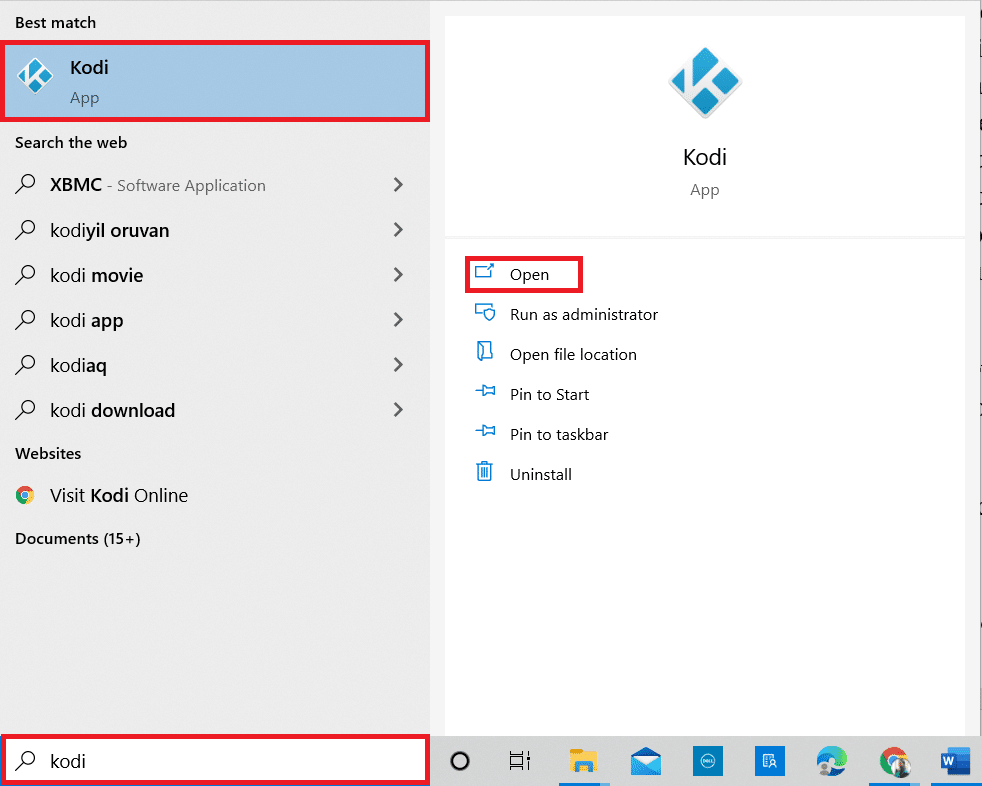
2. انقر فوق علامة التبويب "الوظائف الإضافية" في الجزء الأيمن.

3. انقر فوق رمز المربع المفتوح في أعلى الجانب الأيسر من شاشتك.
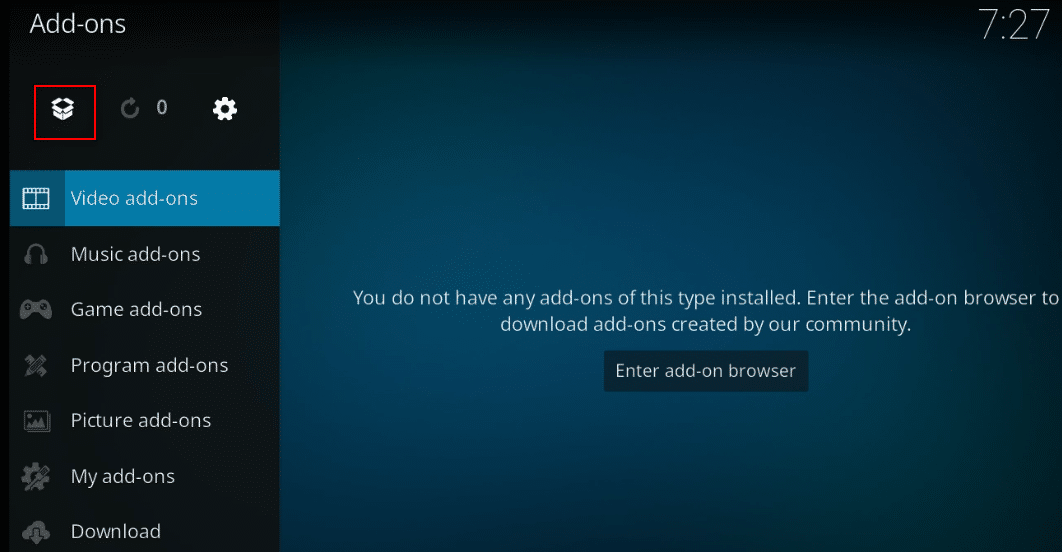
4. حدد خيار التثبيت من المستودع في القائمة المتاحة.
ملاحظة: يتيح لك هذا الخيار تثبيت الوظائف الإضافية التي تعد جزءًا من تطبيق Kodi.
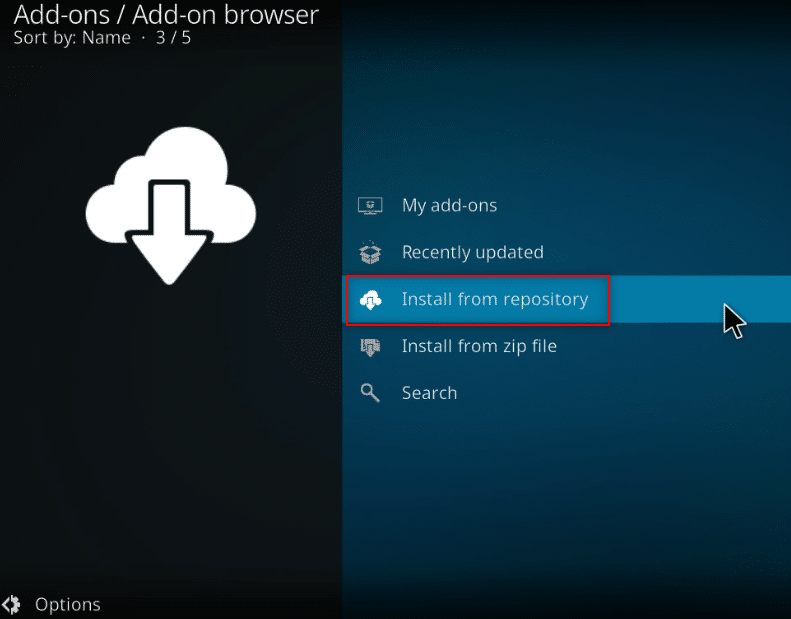
5. في النافذة التالية ، ابحث عن موفري المعلومات في القائمة وانقر عليها.
ملاحظة: بدلاً من ذلك ، يمكنك تحديد علامة التبويب تنزيل في الخطوة 3 وتحديد موفري المعلومات .
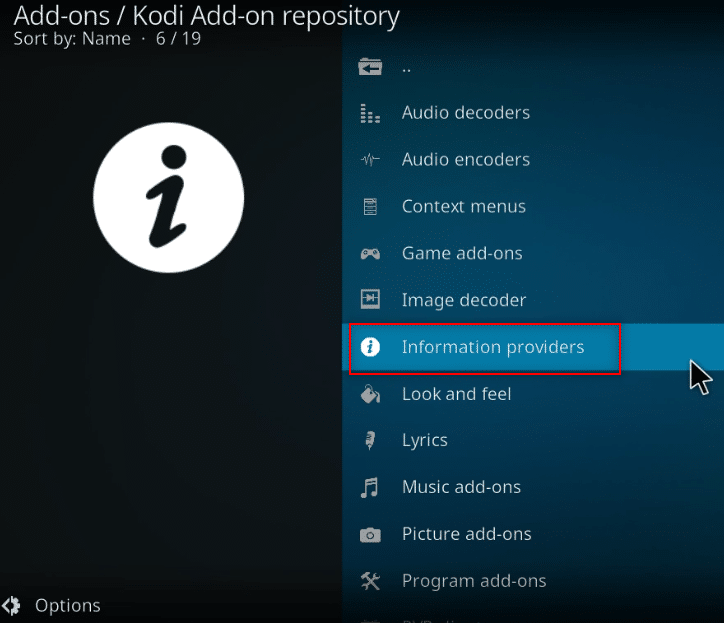
6. حدد معلومات الفيلم في القائمة.
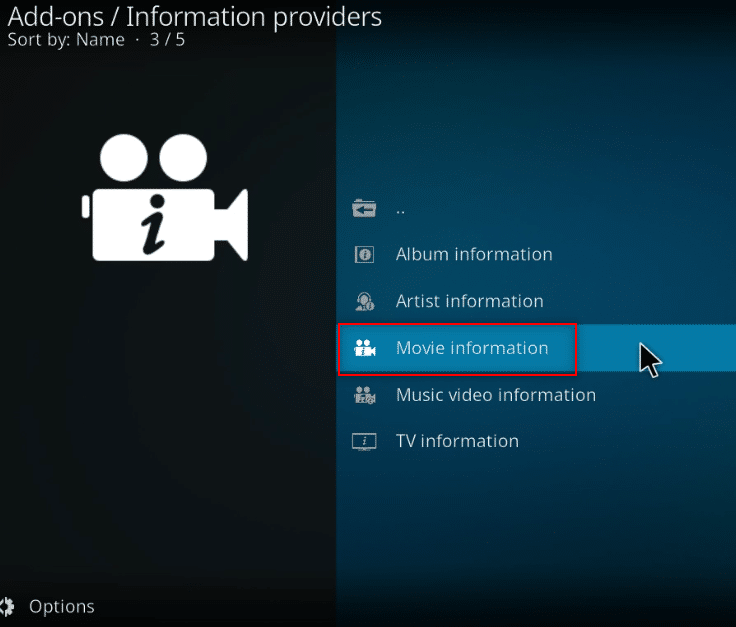
7. قم بالتمرير لأسفل للعثور على Universal Movie Scraper في القائمة وانقر عليها.
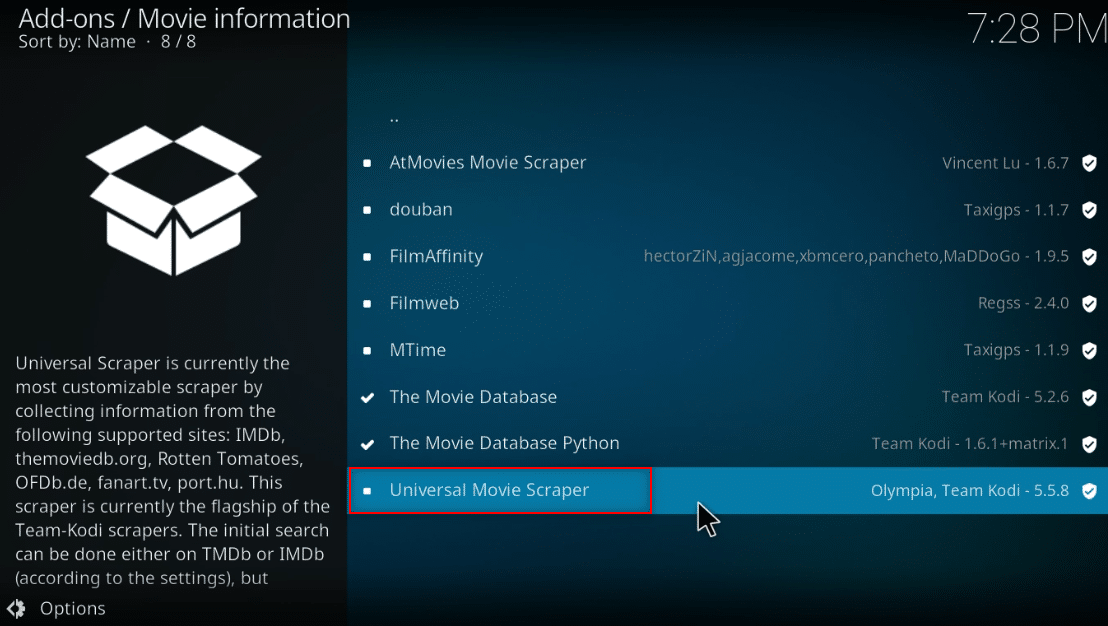
8. انقر فوق الزر تثبيت لتثبيت الوظيفة الإضافية على Kodi.
ملاحظة: يمكنك تكوين الإعدادات عن طريق قصر نتائج البحث على IMDb فقط عن طريق النقر فوق الزر " تكوين " المتاح في الوظيفة الإضافية بعد التثبيت.
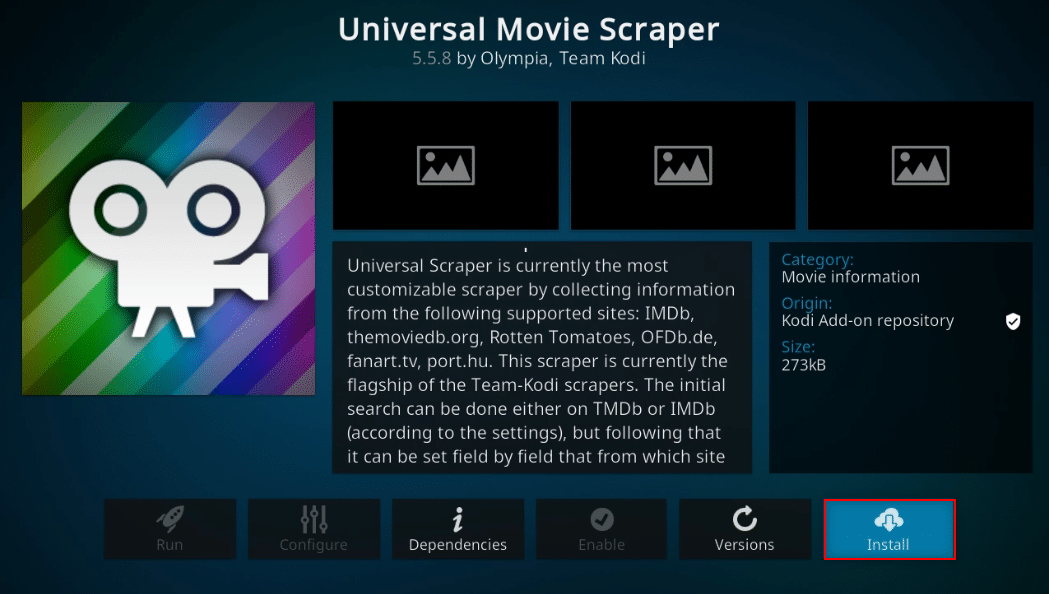
ملاحظة: بمجرد تثبيت الوظيفة الإضافية ، سترى نافذة منبثقة في الزاوية اليسرى العلوية توضح أن الوظيفة الإضافية قد تم تثبيتها.
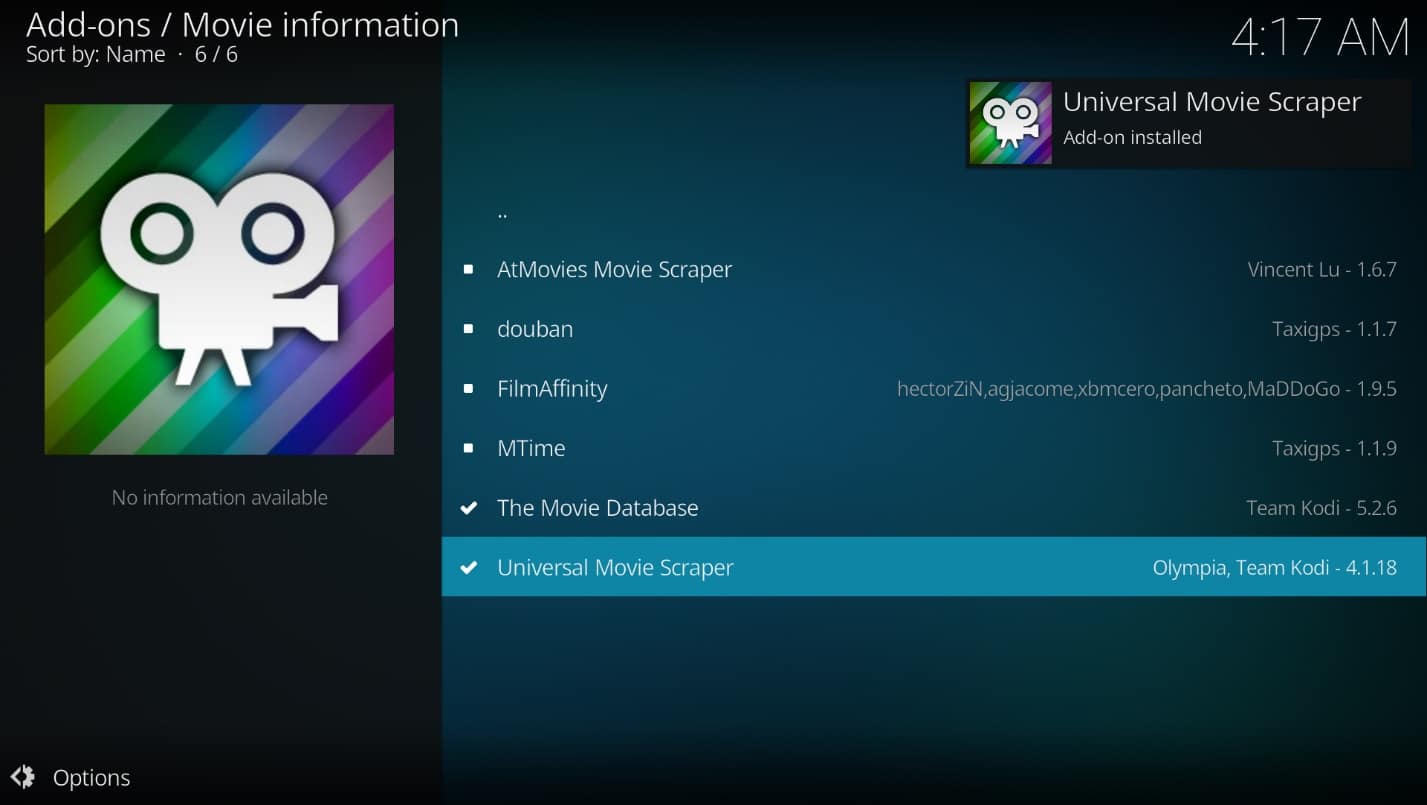
اقرأ أيضًا: كيفية تحديث مكتبة Kodi
الطريقة الثانية: استخدام الوظيفة الإضافية 5.0.2 لتحديث تقييمات Light IMDb
إذا كنت لا ترغب في تثبيت الوظيفة الإضافية المتوفرة على تطبيق Kodi وترغب في الاعتماد على وظيفة إضافية تابعة لجهة خارجية ، فيمكنك استخدام تحديث تقييمات Light IMDb 5.0.2 كبديل. يمكنك تنزيل الوظيفة الإضافية كملف مضغوط وتثبيتها للحصول على تصنيف Kodi IMDb للأفلام.
ملاحظة: يُنصح باستخدام هذه الطريقة إذا لم تنجح الطريقة السابقة ، حيث يخاطر المستخدم باستخدام أي وظيفة إضافية تابعة لجهة خارجية.
1. اضغط على مفتاح Windows . اكتب Chrome وقم بتشغيله.
ملاحظة: لا يهم متصفح الويب الذي تستخدمه. هنا ، يتم أخذ Google كمثال.
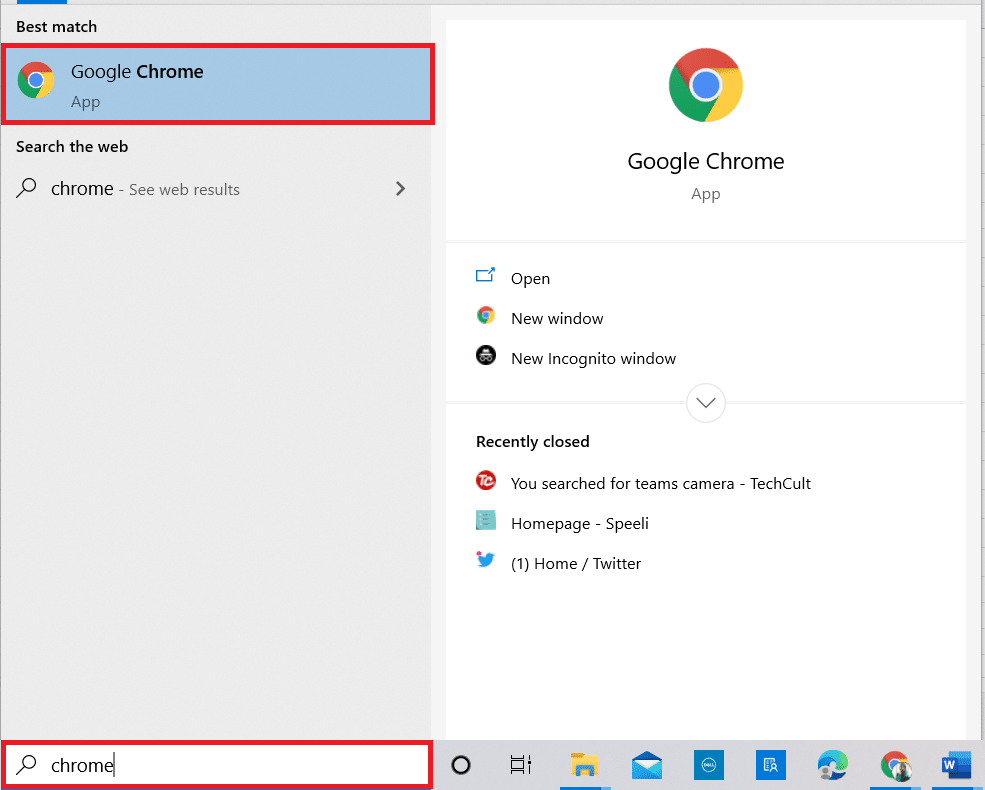
2. قم بزيارة موقع منتدى Kodi لتثبيت الوظيفة الإضافية IMDb.
3. قم بالتمرير لأسفل للعثور على قسم التنزيل في الصفحة المعروضة ، وانقر فوق الارتباط المقدم للتثبيت.
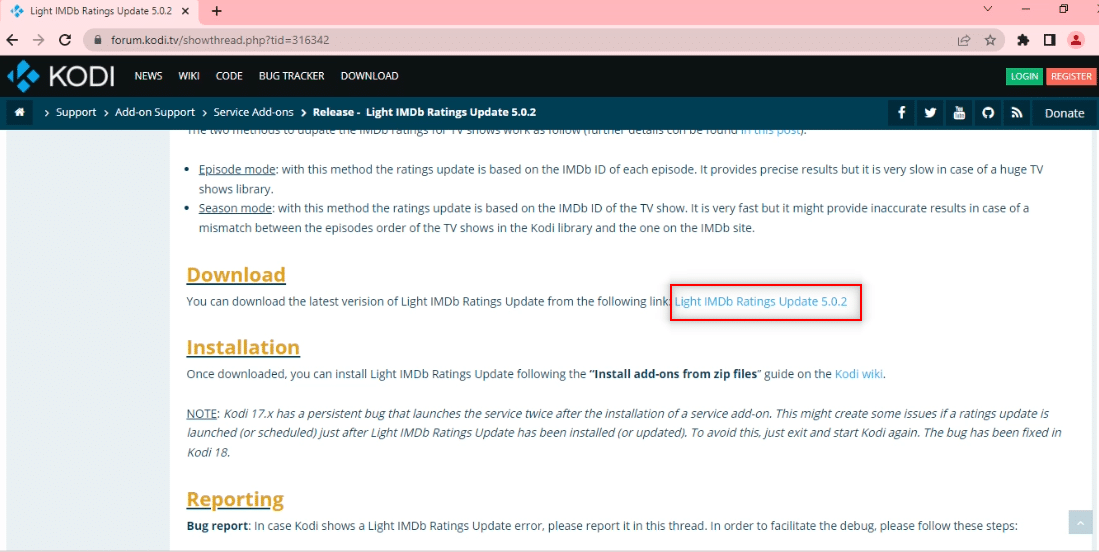
4. قم بتشغيل تطبيق Kodi على جهاز الكمبيوتر الخاص بك كما حدث سابقًا.
5. انقر فوق علامة التبويب "الوظائف الإضافية" في الجزء الأيمن من نافذة الصفحة الرئيسية للتطبيق.
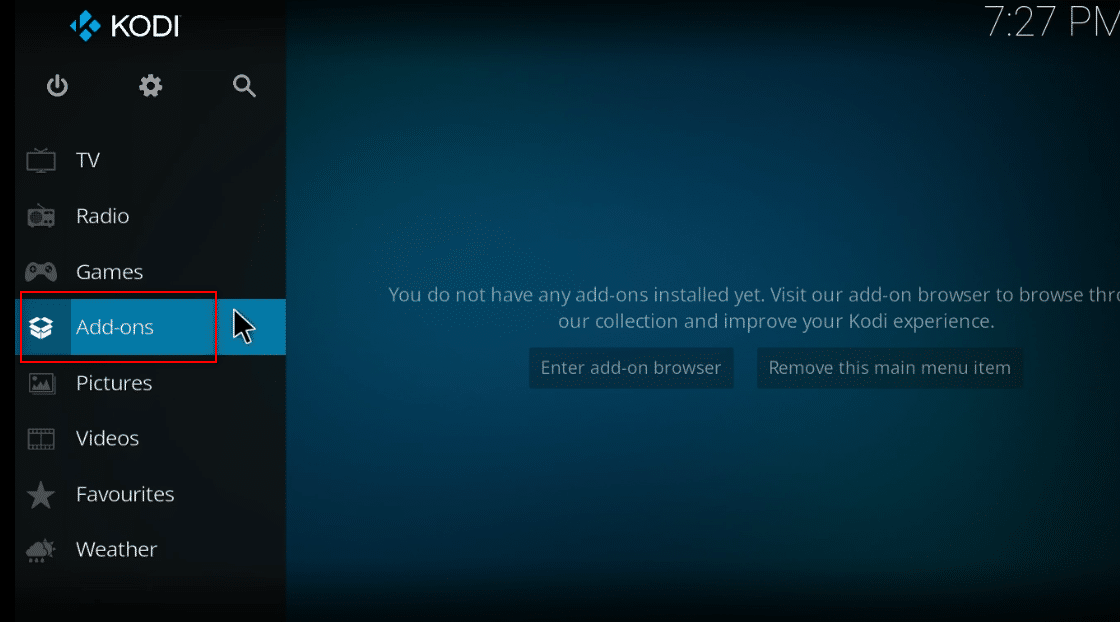
6. انقر فوق الإعدادات .
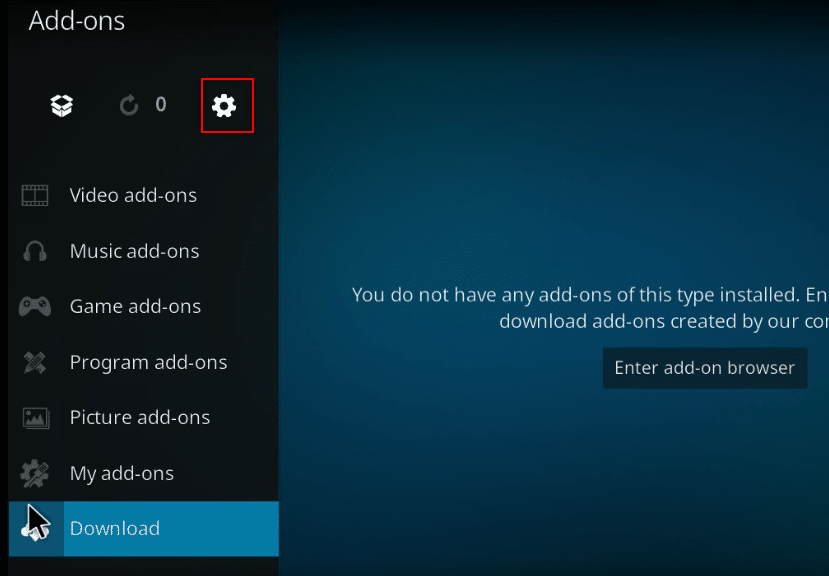
7. تبديل على خيار مصادر غير معروفة .
ملاحظة: سيسمح لك تشغيل الإعداد بتثبيت الوظائف الإضافية من مصادر خارجية.
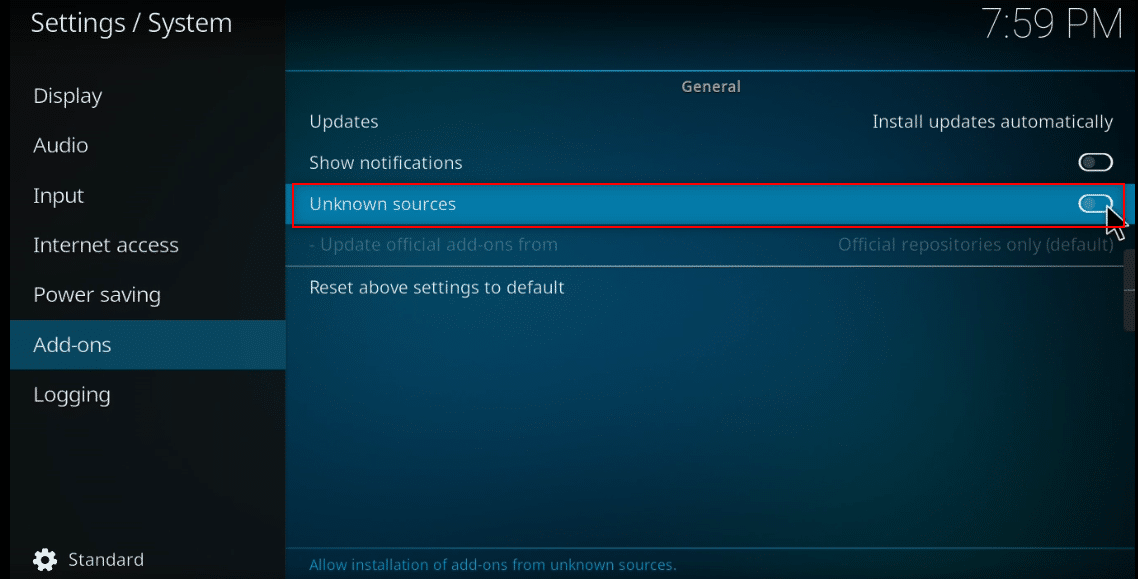
8. انقر فوق الزر " نعم " الموجود على تحذير! نافذة منبثقة للتأكيد.
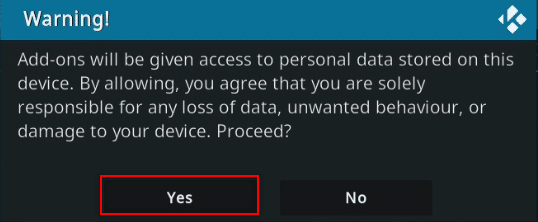
9. اضغط على مفتاح Esc للعودة إلى نافذة الوظيفة الإضافية في تطبيق Kodi.
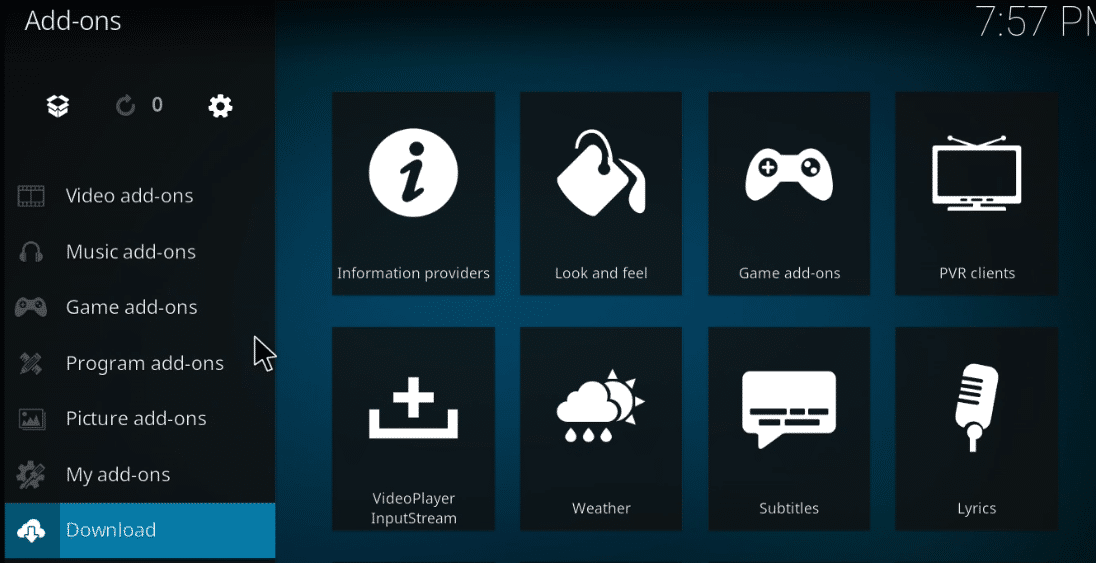
10. انقر على أيقونة الصندوق المفتوح .
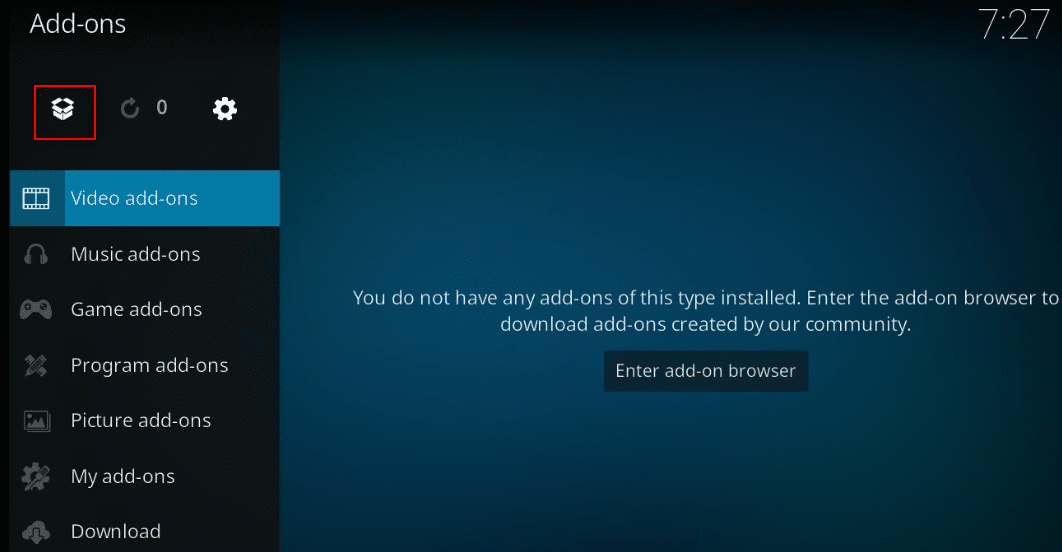
11. حدد التثبيت من ملف مضغوط.
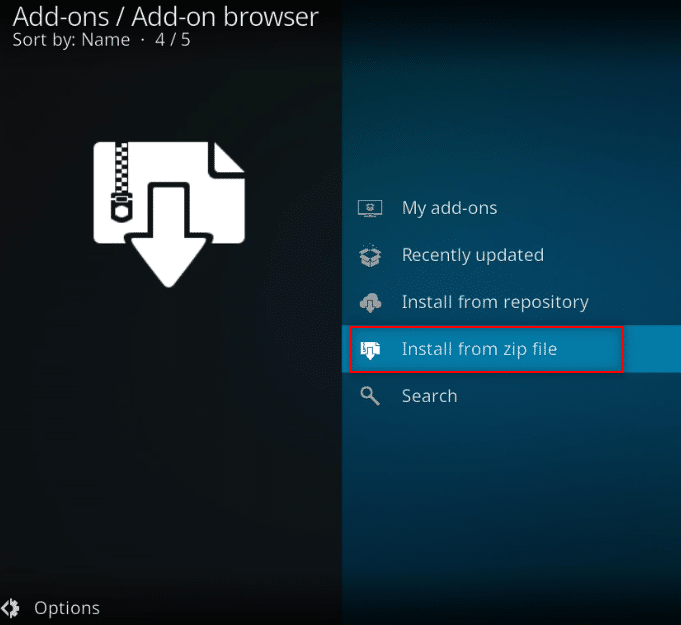

12. حدد ملف zip الذي تم تنزيله من موقعه لتثبيت الوظيفة الإضافية على تطبيق Kodi.
ملاحظة: بمجرد تثبيت الوظيفة الإضافية ، ستظهر نافذة منبثقة في الزاوية اليمنى العليا تشير إلى تثبيت الوظيفة الإضافية.
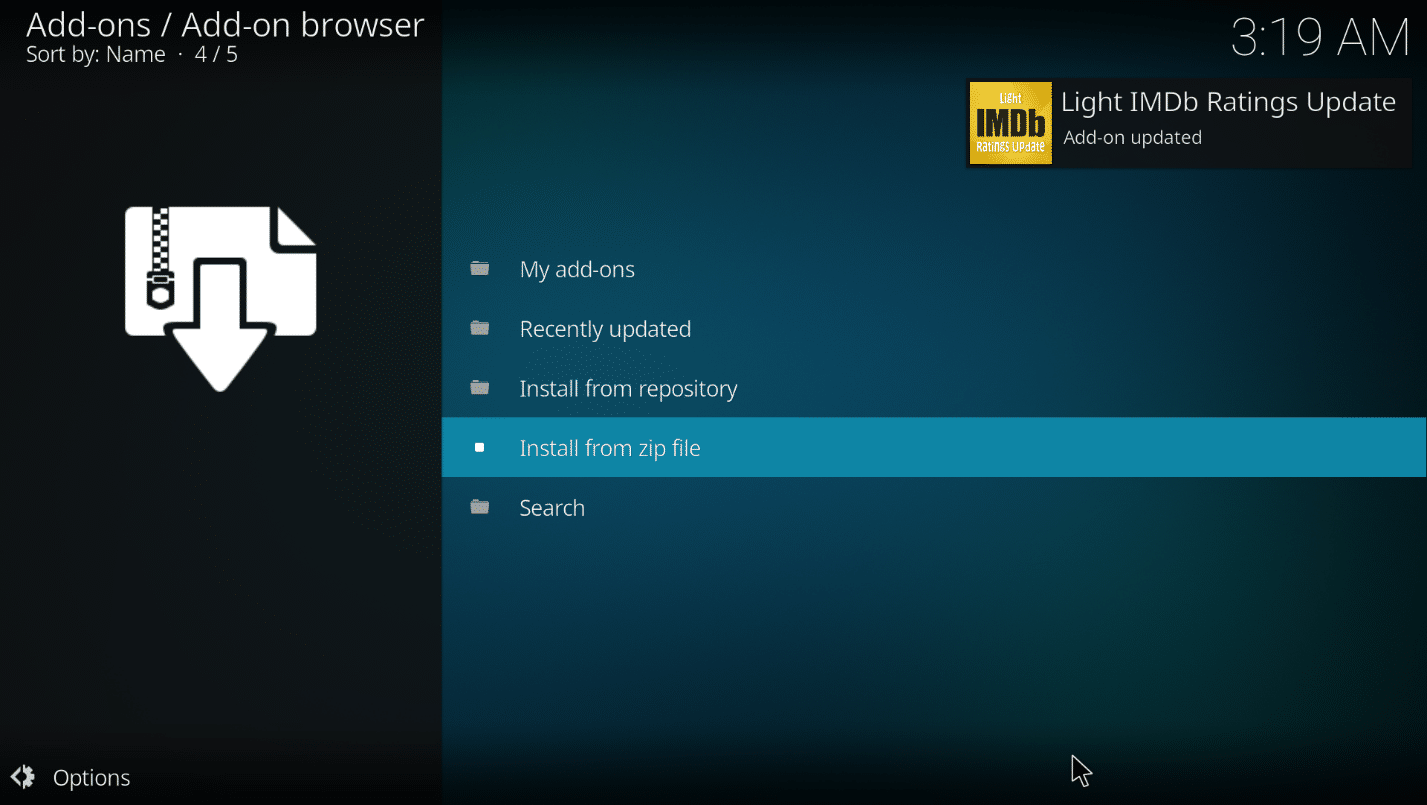
ومن ثم فهذه هي الطريقة التي يمكنك بها إضافة Light IMDB Kodi addon.
اقرأ أيضًا: أفضل 5 إضافات لأفلام Kodi الصينية
الطريقة الثالثة: إضافة IMDb لمجلد معين
إذا كنت ترغب في إضافة IMDb إلى Kodi وترغب في إضافته صراحة لمجلد معين ، يمكنك استخدام هذه الطريقة. بمعنى آخر ، إذا كنت ترغب في استخدام الوظيفة الإضافية Universal Movie Scraper لمجلد معين واستخدام أي وظيفة إضافية أخرى مثل الوظيفة الإضافية الافتراضية في مجلدات أخرى ، فيمكنك الاعتماد على هذه الطريقة لتغيير الإعداد حصريًا لمجلد معين مجلد.
1. قم بتشغيل Kodi على نظامك.
2. انقر فوق علامة التبويب مقاطع الفيديو .
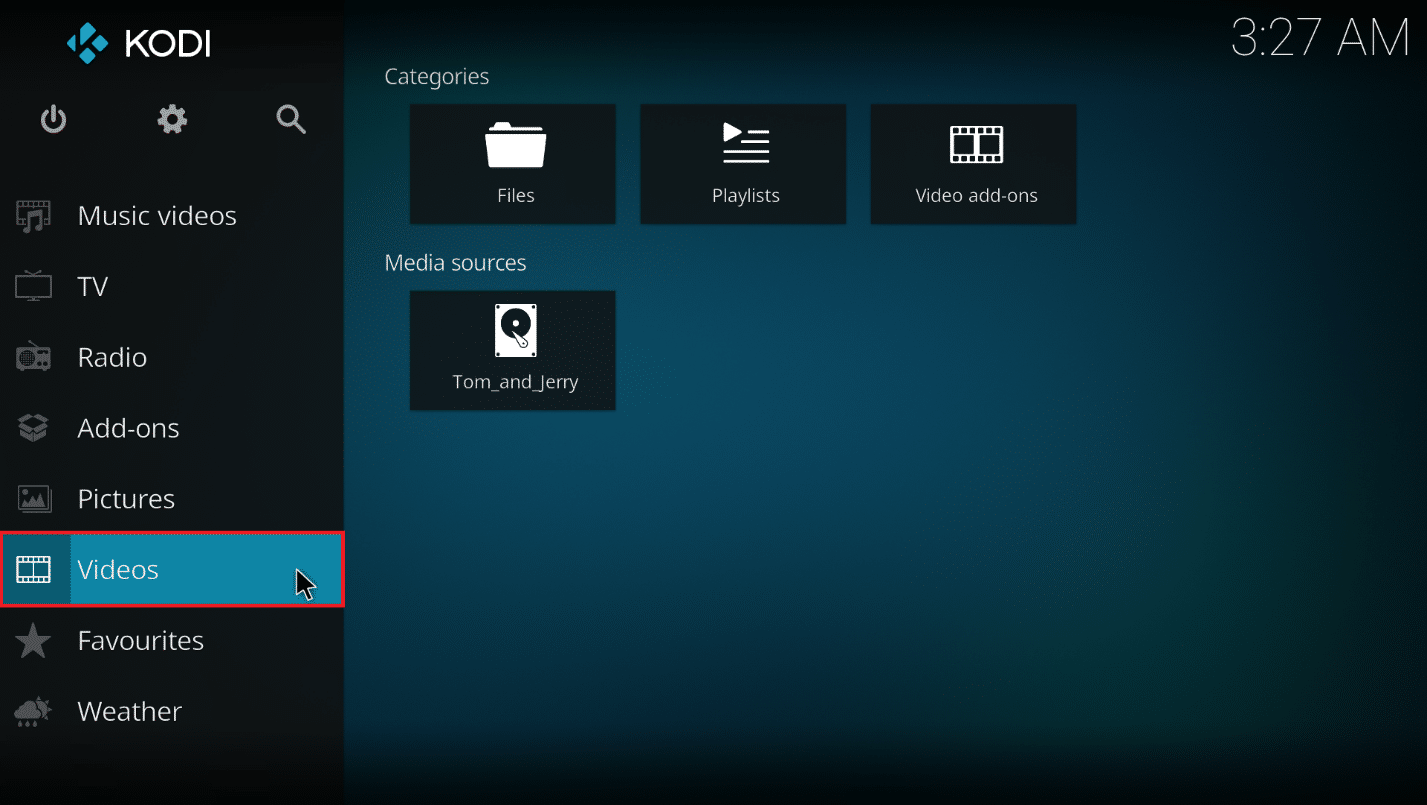
3. انقر على خيار الملفات .
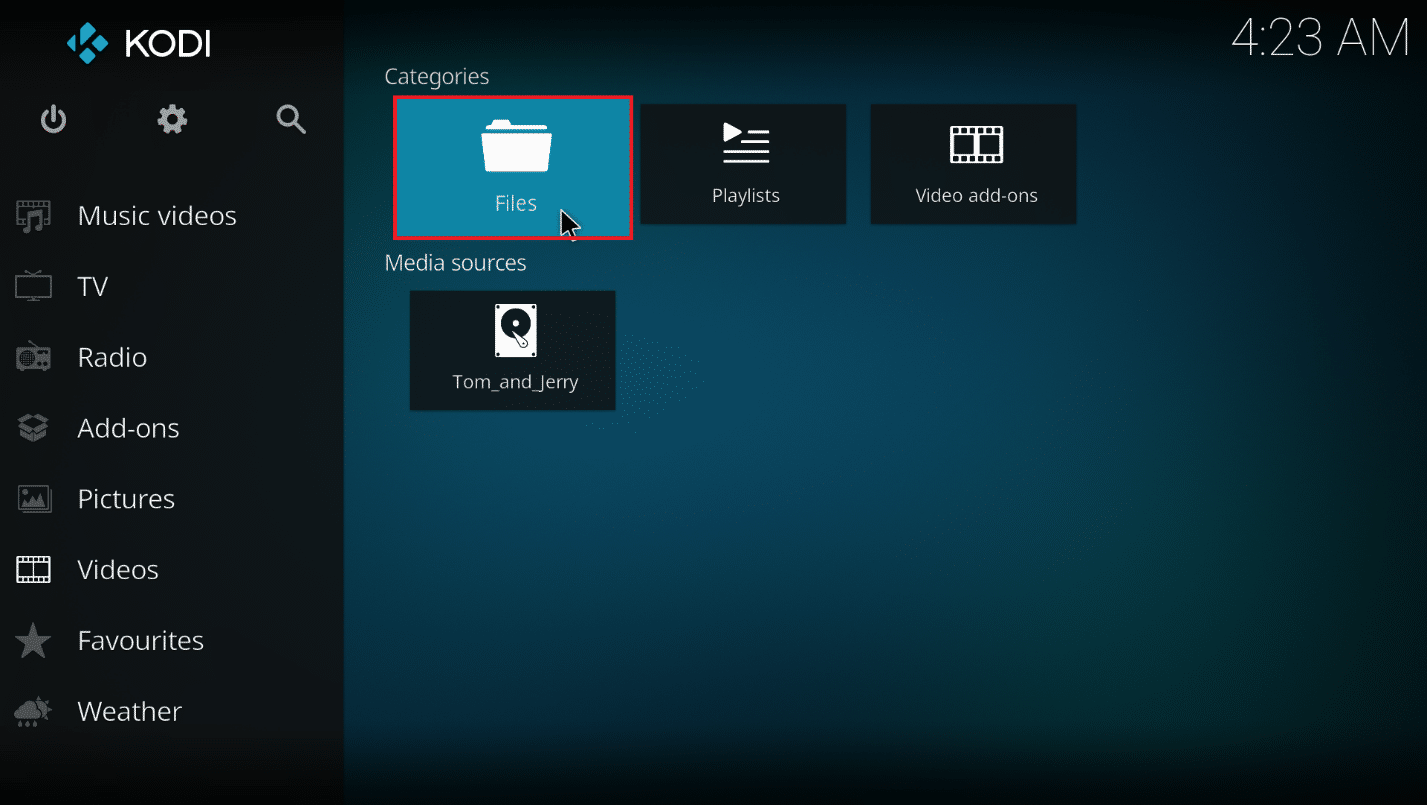
4. انقر بزر الماوس الأيمن فوق أي مجلد تريده.
ملاحظة: تم اختيار المجلد Telegram Desktop في علامة التبويب Videos لأغراض توضيحية.
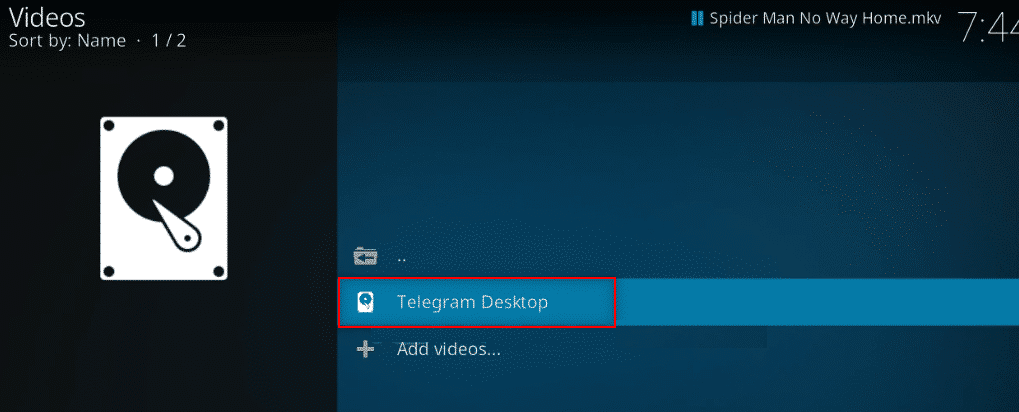
5. حدد تحرير المصدر في القائمة.
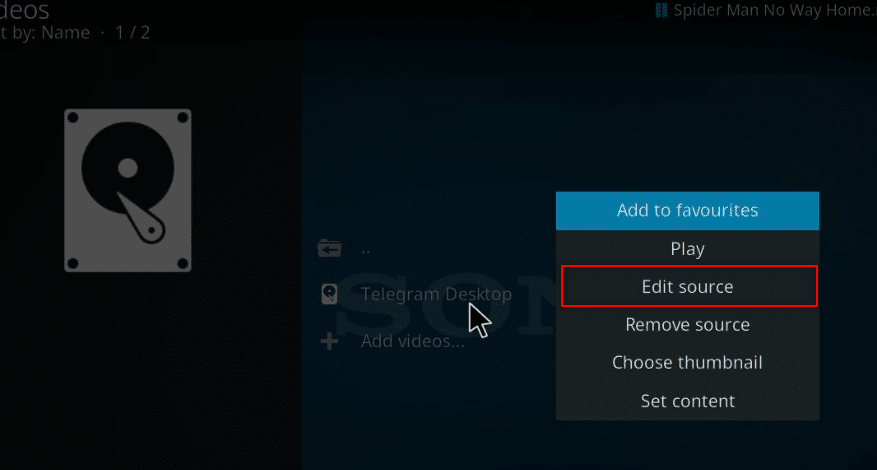
6. انقر فوق الزر " موافق " في نافذة تحرير مصدر الفيديو .
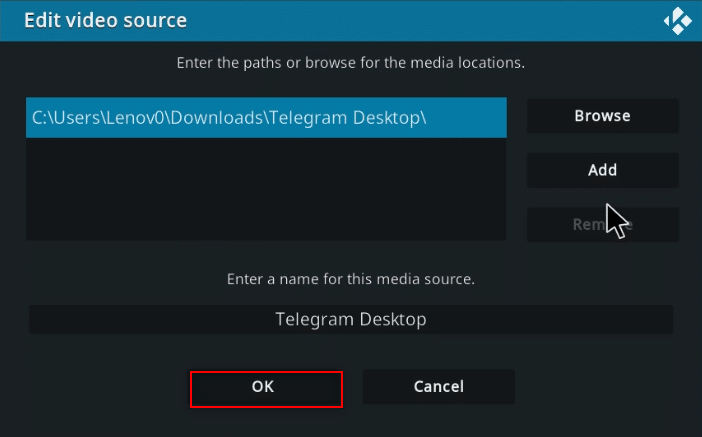
7. انقر فوق الخيار هذا الدليل يحتوي على .
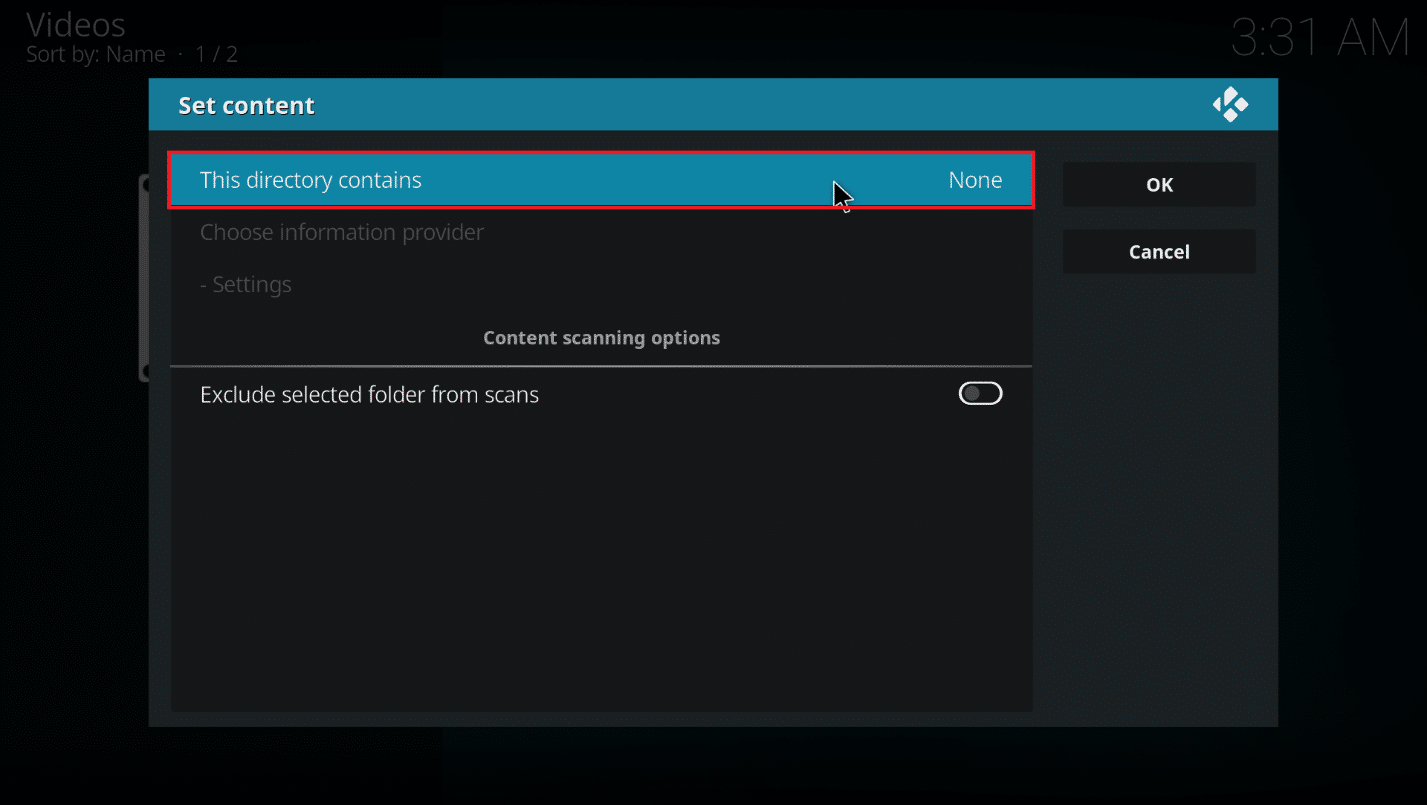
8. اختر الخيار أفلام لتعيين نوع البيانات في الملف.
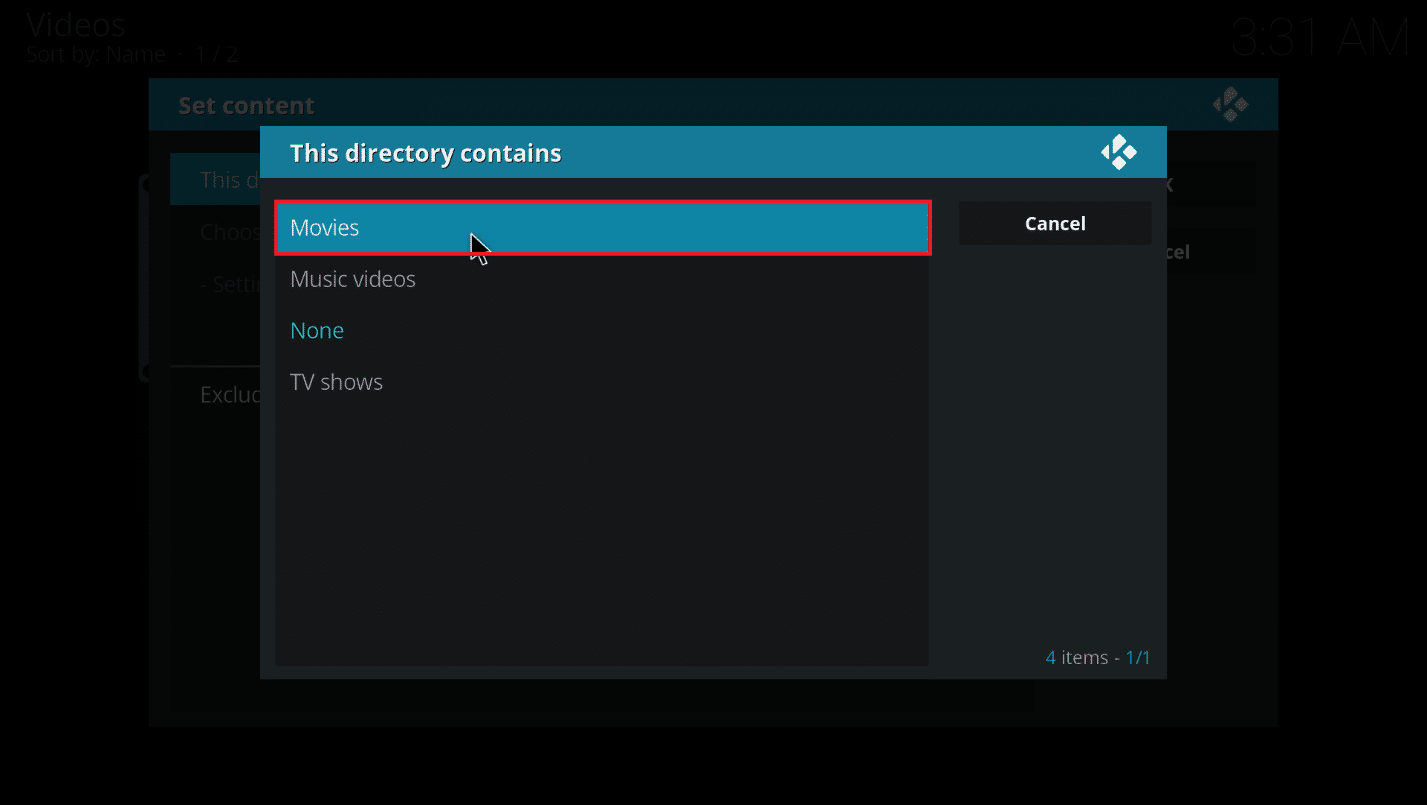
9. الآن ، انقر فوق اختيار مزود المعلومات .
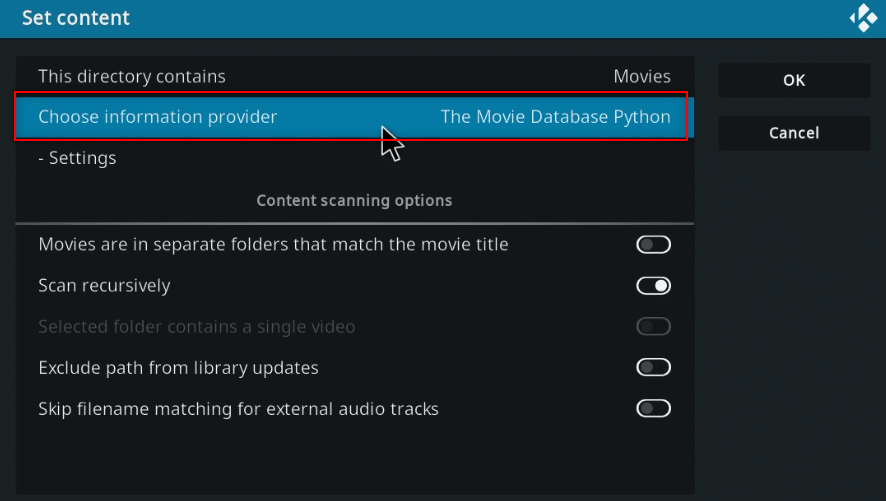
10. اختر Universal Movie Scraper من القائمة.
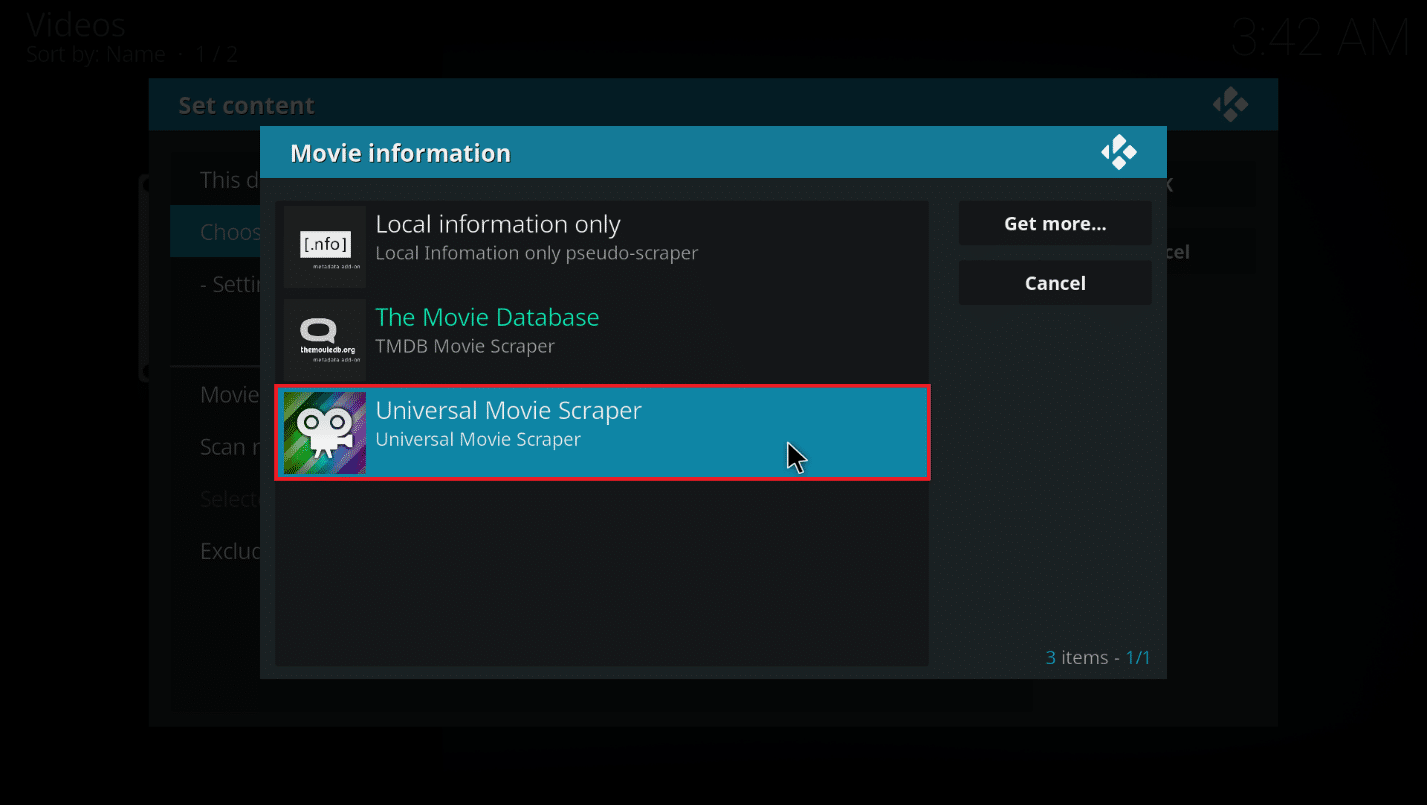
ملاحظة: إذا لم تكن قد قمت بتثبيت الوظيفة الإضافية Universal Movie Scraper ، فانقر فوق الزر Get more… واختر Universal Movie Scraper .
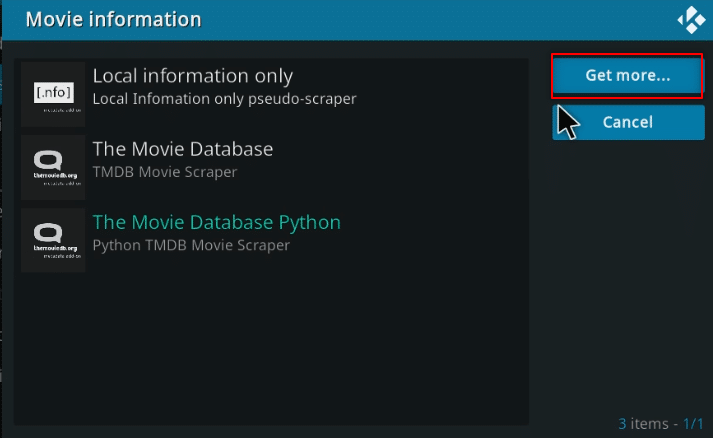
11. انقر على زر موافق .
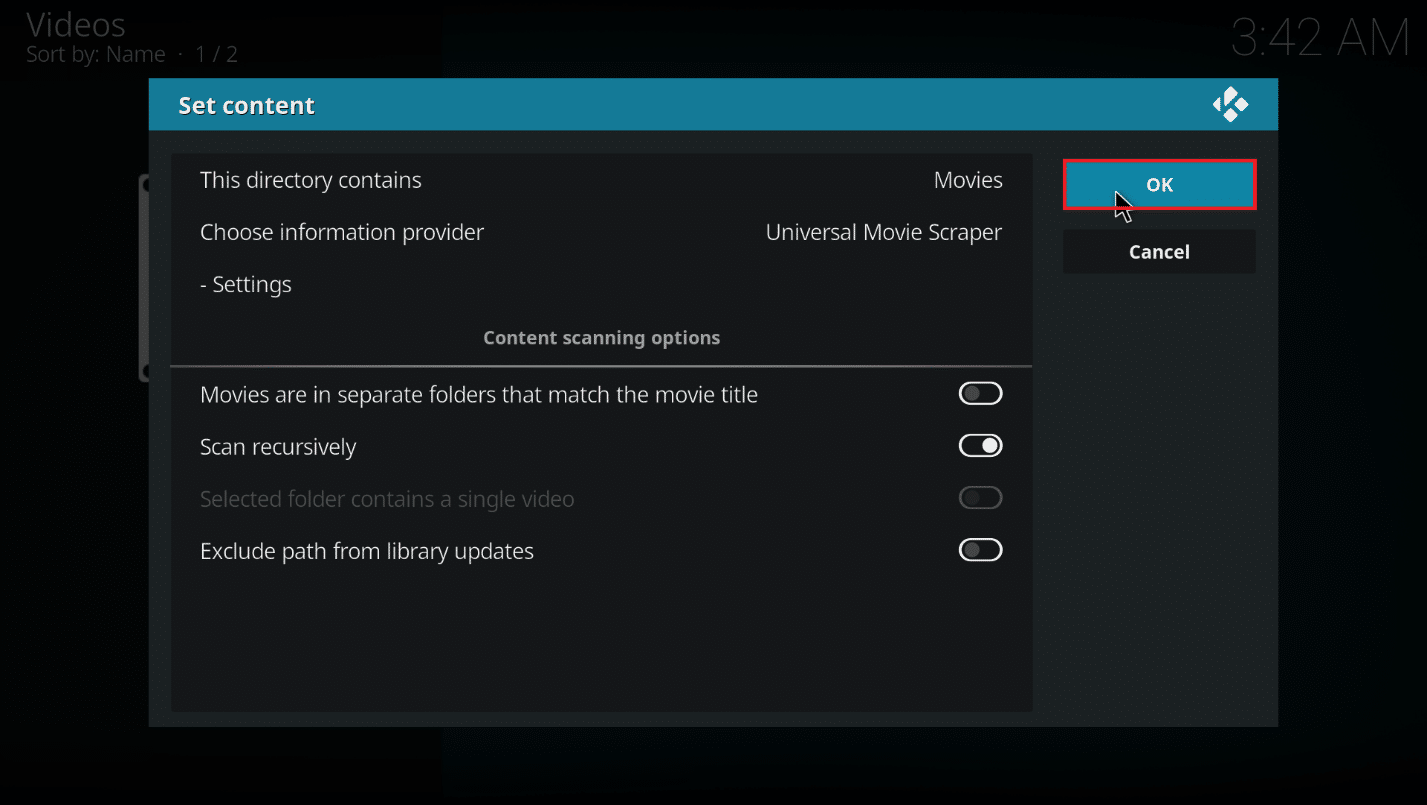
12. انقر فوق نعم في النافذة المنبثقة.
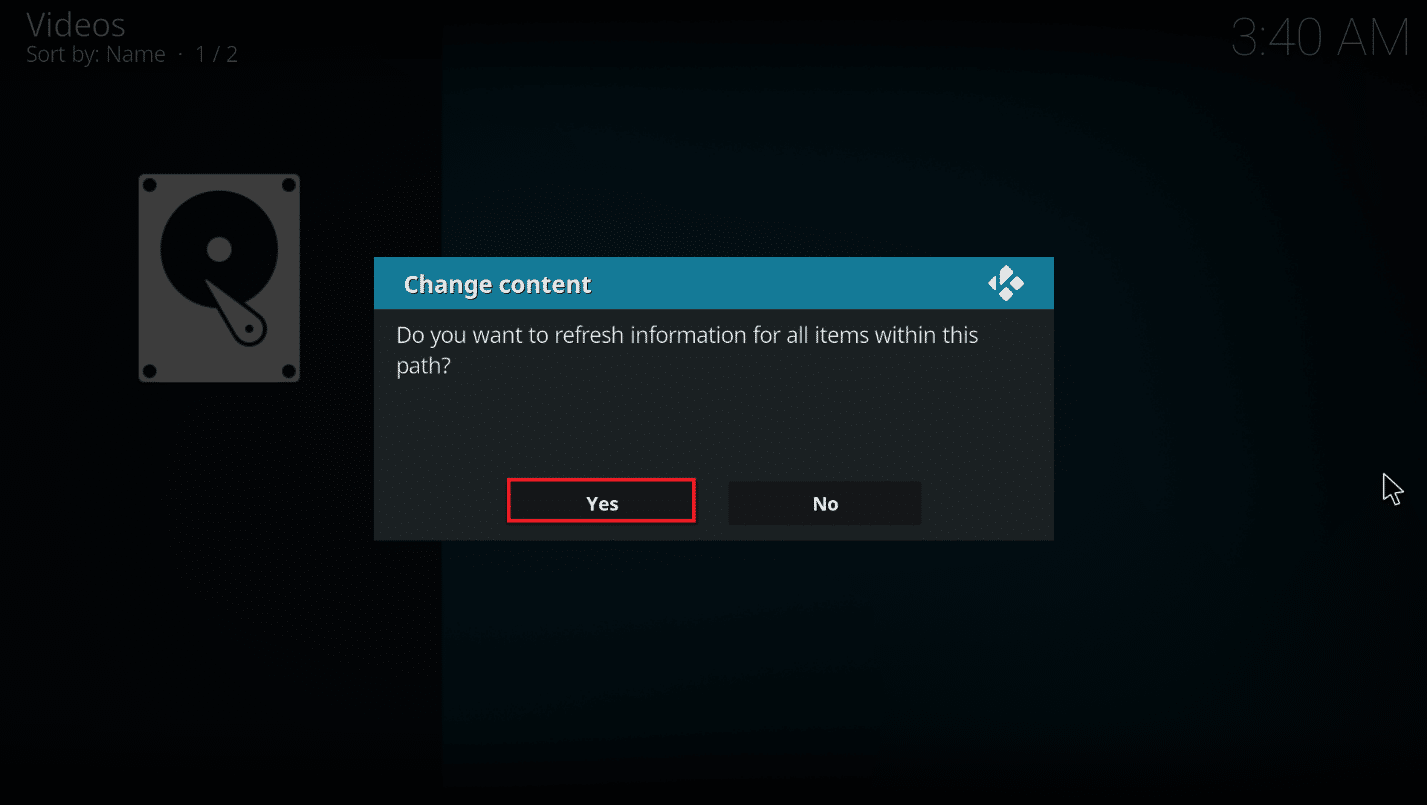
اقرأ أيضًا: 3 أفضل إضافات دراما كودي كورية
نصيحة للمحترفين: كيف ترى المعلومات دون النقر فوق ملف
إذا كنت ترغب في رؤية تصنيف Kodi IMDb مقابل ملف أثناء تحديده ، فيمكنك اتباع الخطوات التالية على جهاز الكمبيوتر الخاص بك. سوف تحتاج إلى تثبيت وظيفة إضافية لتغيير إعداد السطح.
1. قم بتشغيل تطبيق Kodi على نظامك.
2. انقر على أيقونة الإعدادات في الصفحة الرئيسية لتطبيق Kodi.
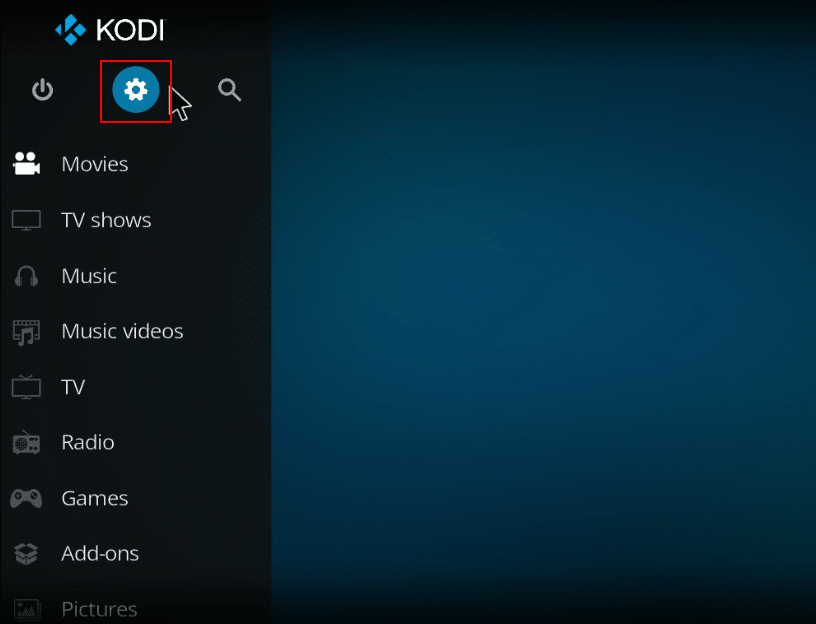
3. انقر على خيار الواجهة في القائمة المعروضة.
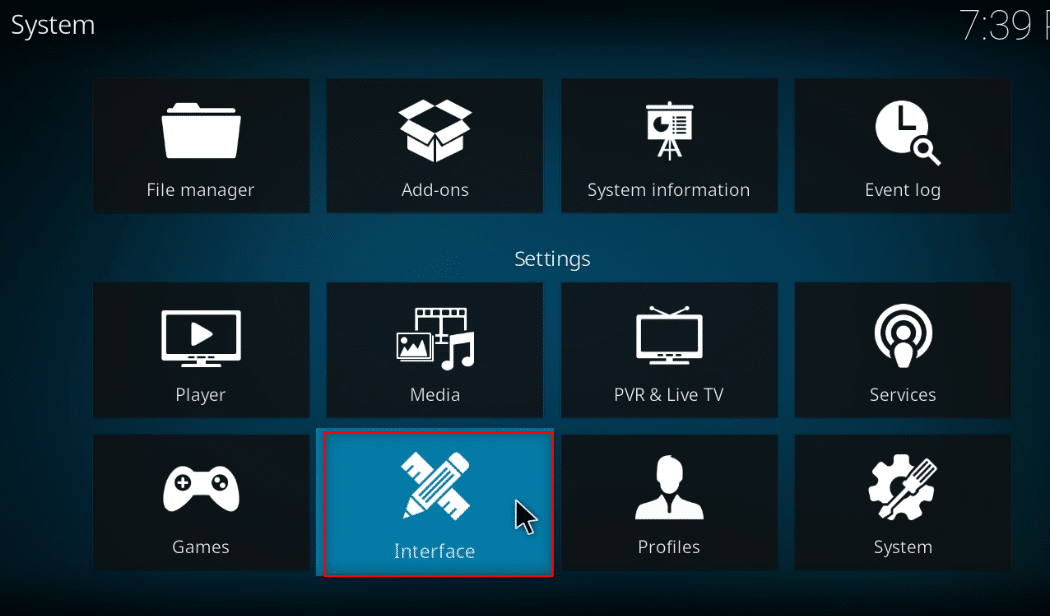
4. حدد الخيار الجلد في الجزء الأيمن.
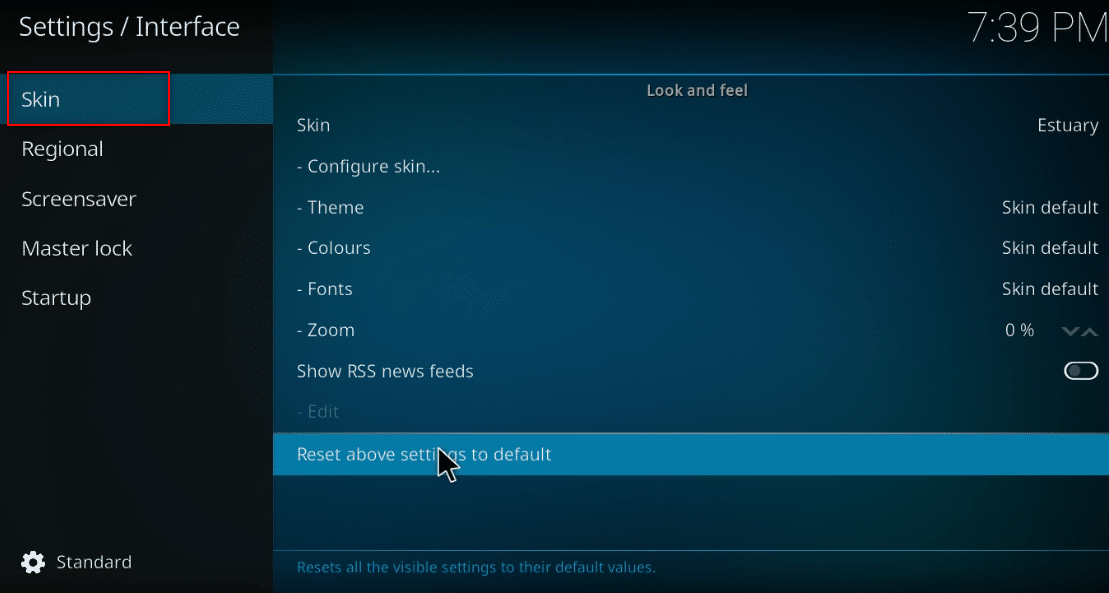
5. الآن ، انقر فوق الجلد في الجزء الأيمن.
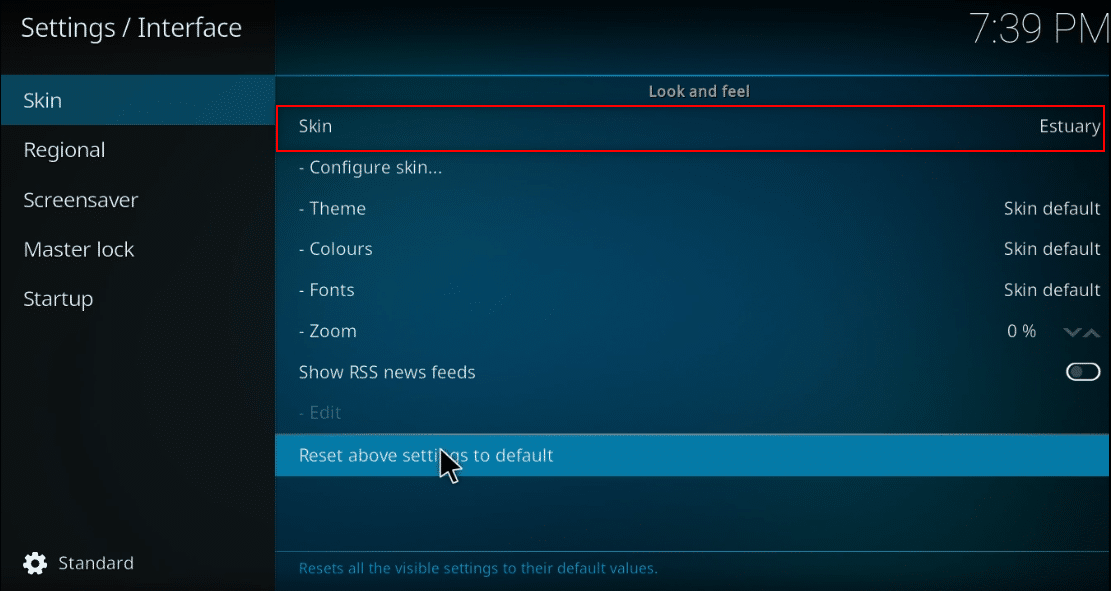
6. انقر على زر Get more… .
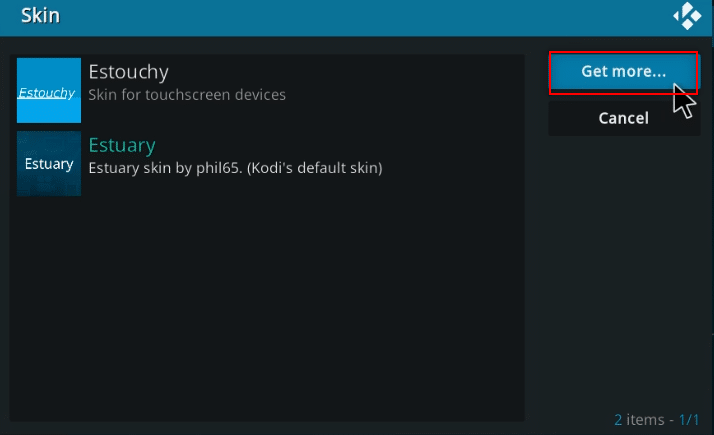
7. اختر التقاء من القائمة.
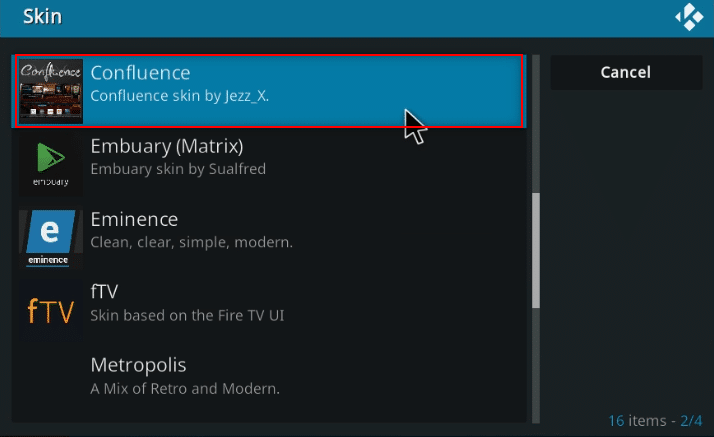
8. بمجرد تثبيت الوظيفة الإضافية ، انقر فوق " نعم " في النافذة المنبثقة.

9. الآن ، يمكنك عرض تفاصيل IMDb مقابل ملفك.
ملاحظة: يمكنك بسهولة إعادة ضبط الجلد الافتراضي إذا كنت لا تريد هذا الجلد. اتبع نفس الخطوات وحدد Estuary ، وهو الجلد الافتراضي لـ Kodi.
الأسئلة المتداولة (FAQs)
س 1. ماذا لو لم يتم تثبيت الوظيفة الإضافية Universal Movie Scraper على Kodi؟
الجواب. نظرًا لأن هذه الوظيفة الإضافية متوفرة في مستودع Kodi ، فستتمكن من تثبيتها بسهولة. تحقق من اتصالك بالإنترنت وقم بتحديث تطبيق Kodi إذا كنت تواجه صعوبة في تثبيته. ثم حاول تثبيته مرة أخرى.
س 2. هل من الآمن استخدام Kodi بدون VPN؟
الجواب. ليست كل مستودعات Kodi آمنة وقانونية. اقرأ أفضل 10 بدائل لمستودع Kodi Fusion. تحتوي معظم المستودعات على محتوى محمي بحقوق الطبع والنشر ، مما قد يؤدي إلى مشكلات قانونية. لذلك ، يُنصح دائمًا باستخدام VPN .
س 3. ما هي أفضل شبكات VPN لاستخدامها مع Kodi؟
الجواب. تعد NordVPN و IPVanish و ExpressVPN و CyberGhost و VyprVPN من أفضل شبكات VPN التي يمكن استخدامها مع Kodi.
مُستَحسَن:
- أفضل 18 تطبيقًا للقياس
- كيفية تسجيل اجتماع Zoom بدون إذن في Windows 10
- 8 أفضل بدائل لـ Noobs and Nerds
- أفضل 10 إضافات Kodi لمشاهدة الدوري الممتاز
نأمل أن تكون هذه المقالة مفيدة وشرحت طرقًا لإضافة IMDb إلى Kodi على Windows 10. يمكنك تنفيذ الطرق الموضحة في المقالة للسماح لك بمشاهدة تصنيف Kodi IMDb ومراجعته وتفاصيله. يرجى ترك اقتراحاتك القيمة ونشر استفساراتك حول الموضوع في قسم التعليقات. أخبرنا أيضًا بما تريد تعلمه بعد ذلك.
